1、首先我们用excel2016打开要编辑的表格

2、然后按下Alt+D+P键,打开数据透视表的向导页面,点击“多重合并计算数据区域”选项,然后点击下一步按钮。

3、接着在打开的向导页面中,我们选择“创建单页字符”的选项后点击下一步按钮。

4、然后在打开的新窗口中,我们通过拖动鼠标的方式来选中要操作的数据区域,然后点击下一步按钮。

5、最后在数据透视表显示位置中,我们选择“新工作表”的选项,然后点击“完成”按钮即可。

6、在打开的数据透视表设置窗口中,我们把“列”一项拖动行的区域

7、这时我们可以看到刚刚新建的表格已发生了很大的变化,接着点埚“数据透视表工具”中的“设计”选项卡。

8、然后点击设计工具栏上的“分类汇总”中的“不显示分类汇总”菜单项。

9、接下来我们再点击“报表布局/以表格形式显示”的菜单项。

10、然后右键点击姓名分组,在弹出菜单中选择“数据透视表选项”菜单项。
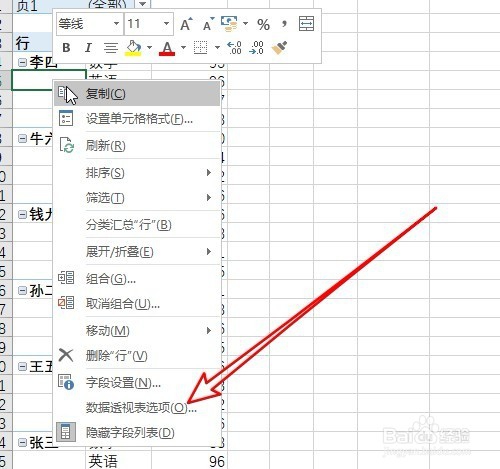
11、在打开的数据透视表选项窗口中,我们勾选“合并且居中排列带标签的单元格”前面的复选框。

12、最后我们可以发现一个全新样式的表格已生成了。
